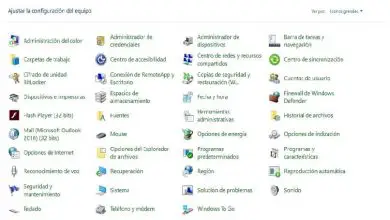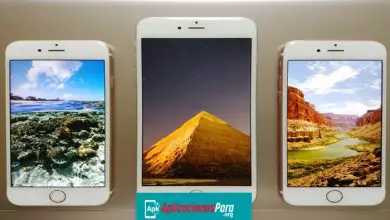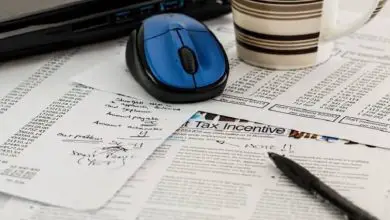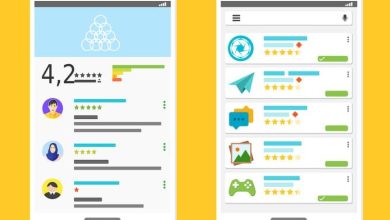Il mio smartphone non entra in modalità di ripristino
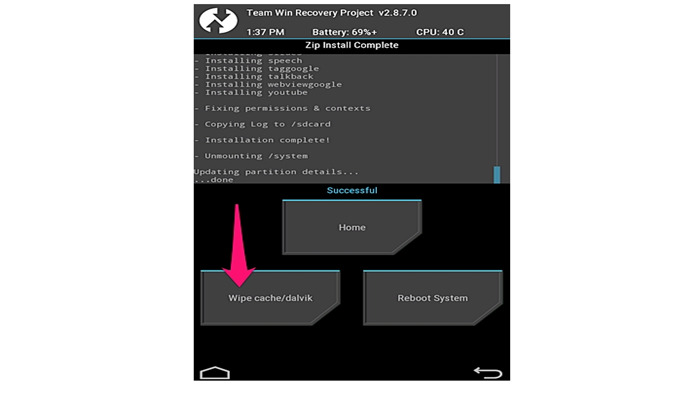
La modalità di ripristino di un telefono Android può essere utilizzata per risolvere vari problemi. Se il tuo dispositivo è bloccato o configurato in modo errato, puoi facilmente risolvere questo problema accedendo alla modalità di ripristino. Viene anche utilizzato per cancellare la partizione della cache o ripristinare il telefono.
Tuttavia, a volte la modalità di ripristino di Android non fallisce i comandi e interrompe l’intero processo. Ciò limita l’utente ad accettare il supporto della modalità di ripristino.
Se stai affrontando un problema simile, non preoccuparti. In questo post, ti mostreremo come risolvere il problema con la modalità di ripristino di Android non funzionante.
Parte 1: Perché non c’è alcun comando nella modalità di ripristino di Android?

Se stai affrontando il problema menzionato che la modalità di ripristino di Android non funziona, potresti ricevere l’ errore «nessun comando «. Dopo aver avviato il terminale, potresti vedere l’icona di Android con un punto esclamativo (con » nessun comando» scritto sotto di essa).
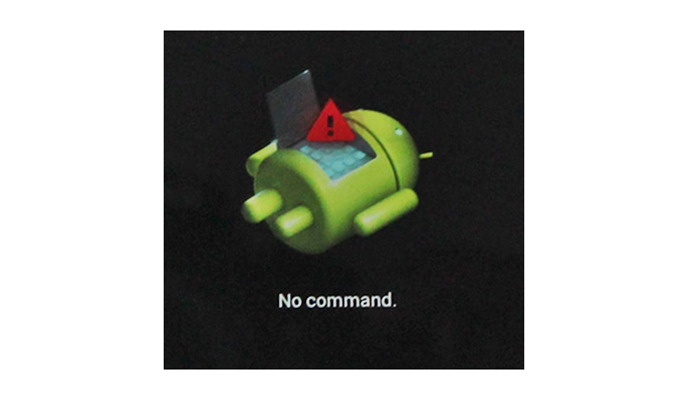
Questo di solito accade quando si tenta di avviare il terminale. Allo stesso modo ci possono essere molti altri motivi per ottenere la modalità di ripristino Android senza errori di comando. Si verifica principalmente dopo che il processo di aggiornamento o riavvio ha sovrascritto o negato l’accesso come root. Inoltre, anche negare l’accesso ai super utenti durante l’installazione di Google Play Store può causare questo errore.
Fortunatamente, ci sono diversi modi per superare questo malfunzionamento della modalità di ripristino di Android. Di seguito, offriamo due diverse soluzioni per questo.
Parte 2: due soluzioni per risolvere il problema «nessun comando».
Idealmente, premendo la combinazione di tasti corretta, puoi facilmente entrare in modalità di ripristino. Tuttavia, ci sono momenti in cui gli utenti affrontano anche la modalità di ripristino Android non funzionante. Per risolvere questo problema, puoi scegliere una delle seguenti alternative.
Soluzione 1: risolvere il problema «nessun comando» utilizzando le combinazioni di tasti
Questa è una delle soluzioni più semplici per correggere la modalità di ripristino di Android senza errori di comando. Prima di procedere, assicurati di aver estratto la scheda micro sd e la scheda SIM dal tuo smartphone.
Inoltre, scollega lo smartphone da un caricabatterie, un cavo USB o qualsiasi altra connessione e assicurati che la batteria sia carica almeno all’80%. Applicando le giuste combinazioni di tasti, puoi facilmente risolvere il problema della modalità di ripristino di Android non funzionante. Tutto quello che devi fare è seguire questi passaggi.
- 1. Dopo che sullo smartphone viene visualizzata la schermata «nessun comando«, cerca di non farti prendere dal panico. Tutto quello che devi fare è capire la combinazione di tasti corretta per risolvere questo problema. Il più delle volte, semplicemente premendo contemporaneamente i tasti Home, Power, Volume su e giù, puoi accedere al menu di ripristino. Devi solo premere contemporaneamente la combinazione di tasti e tenerla premuta per alcuni secondi fino alla comparsa del menu sullo schermo.
- 2. Nel caso in cui la combinazione di tasti sopra menzionata non funzioni, devi semplicemente inventare diverse combinazioni da solo. Questo può cambiare da uno smartphone all’altro. Le combinazioni di tasti più comuni sono Pulsante di accensione + Home + Volume su, Pulsante di accensione + Volume su, Pulsante di accensione + Volume giù, Pulsante di accensione + Home + Volume giù e così via. Puoi anche creare le tue combinazioni se nient’altro funziona fino a quando non torni al menu di ripristino. Mentre provi diverse combinazioni di tasti, assicurati di lasciare un intervallo di alcuni secondi tra ogni tentativo per dare al tuo dispositivo il tempo di elaborare il comando.
- 3. Dopo aver ottenuto il menu di ripristino, puoi semplicemente utilizzare il pulsante volume su e giù per navigare e il pulsante home/accensione per effettuare una selezione. Se il tuo obiettivo è ripristinare le impostazioni di fabbrica dello smartphone, seleziona semplicemente l’opzione di cancellazione dei dati/ripristino delle impostazioni di fabbrica. Se viene visualizzato un popup relativo alla cancellazione di tutti i dati utente, accetta.
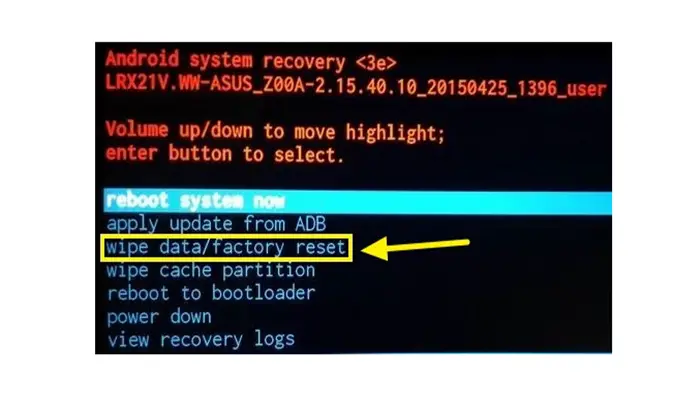
- 4. Attendere un po’ perché il telefono eseguirà l’operazione richiesta. Alla fine, devi solo selezionare l’opzione «riavvia il sistema ora» per riavviare il tuo smartphone e utilizzarlo secondo le tue esigenze.
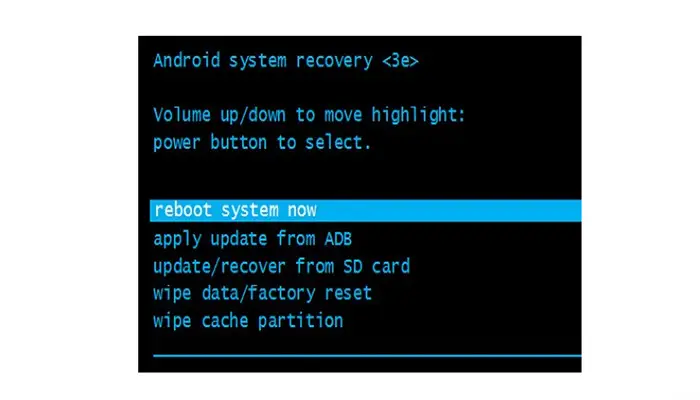
Soluzione 2: risolvere il problema «nessun comando» lampeggiante ROM
Se non riesci a risolvere il problema con Android che non funziona in modalità di ripristino applicando le combinazioni di tasti corrette, devi accelerare un po’ il processo. Eseguendo il flashing di una ROM personalizzata, puoi anche risolvere questo problema.
A differenza della versione ROM di serie, una ROM personalizzata può aiutarti a sperimentare nuove funzionalità relative al tuo smartphone e permetterti di personalizzare completamente il tuo smartphone. Può anche essere utilizzato per risolvere la modalità di ripristino di Android senza errori di comando.
Per fare ciò, devi sbloccare il bootloader e hai bisogno di una ROM per flashare. CynogenMod è una versione popolare che può essere scaricata dal loro sito web. Inoltre, avresti bisogno del file zip dell’app Google, che può essere scaricato da qui.
Durante il download, assicurati di ottenere una versione compatibile con il tuo modello di smartphone. Installa l’ ambiente di ripristino TWRP sul tuo telefono e abilita le opzioni sviluppatore per poter eseguire tutti i passaggi necessari.
- 1. Per cominciare, collega il telefono al sistema tramite un cavo USB e trasferisci i file scaricati di recente nella memoria interna del dispositivo o nella scheda SD.
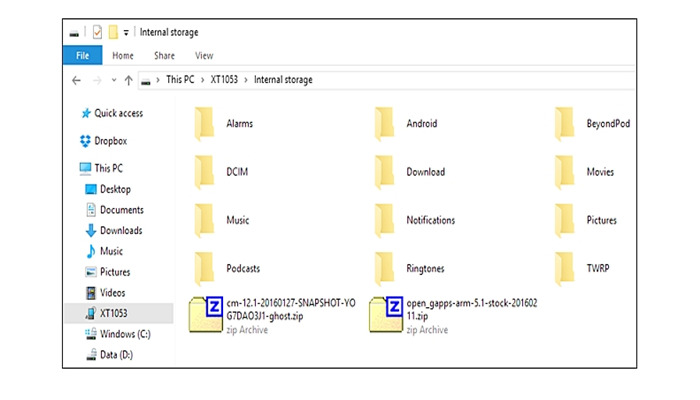
- 2. Ora avvia il tuo smartphone in modalità TWRP premendo le corrette combinazioni di tasti. Questo può variare per ogni smartphone. Il più delle volte, premendo contemporaneamente il pulsante di accensione e riduzione del volume, puoi mettere il telefono in modalità di ripristino TWRP. Premi il pulsante «Wipe» per ripristinare il dispositivo. Si prega di provare a eseguire il backup dei dati in anticipo per evitare qualsiasi perdita di dati.
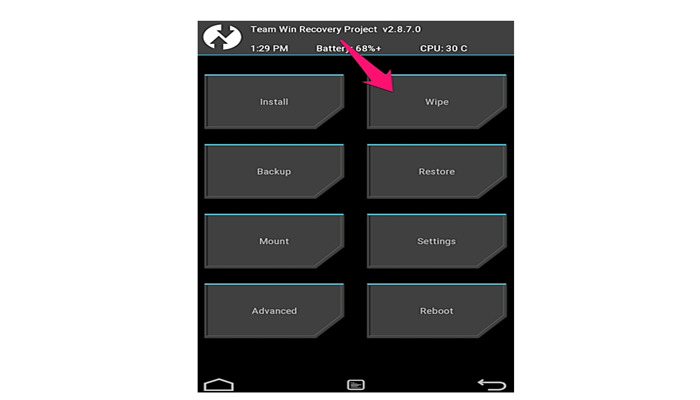
- 3. Otterrai la seguente schermata. Tutto quello che devi fare è scorrere lo smartphone per avviare il processo di ripristino.
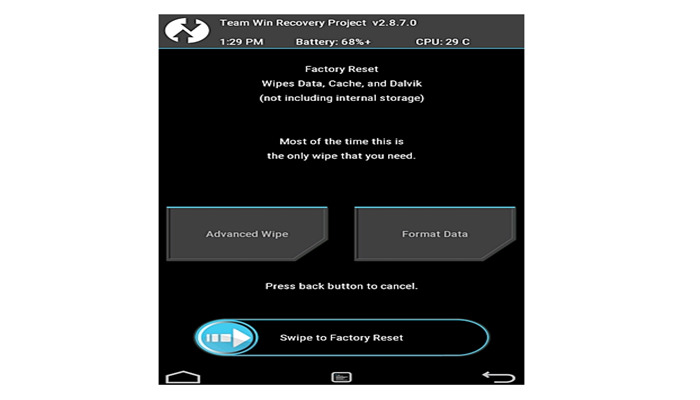
- 4. Dopo il riavvio dello smartphone, torna alla pagina principale e tocca il pulsante «Installa» per eseguire il flashing della ROM.
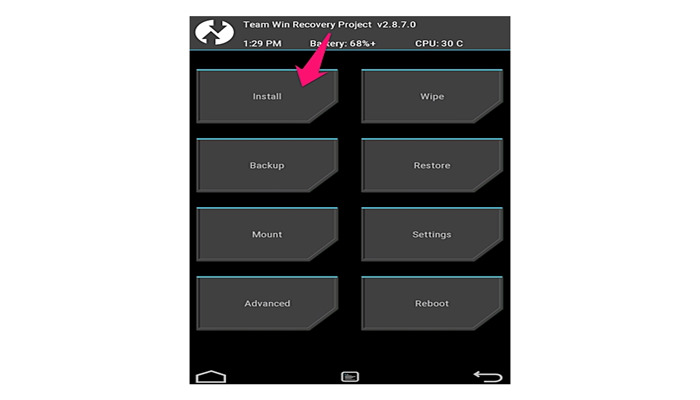
- 5. Il dispositivo visualizzerà la seguente finestra. Tra tutte le opzioni fornite, seleziona semplicemente il file zip trasferito di recente.
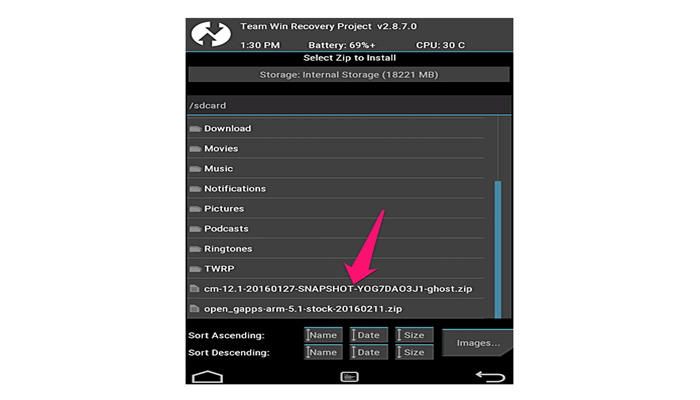
- 6. Basta scorrere ancora una volta il dispositivo per iniziare il processo di installazione.
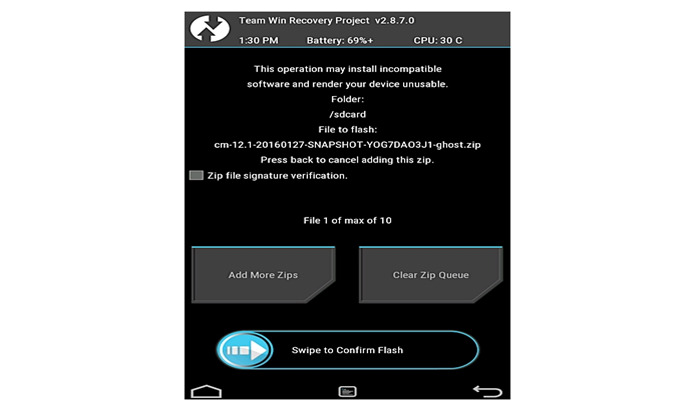
- 7. Attendere un momento, poiché l’installazione sarà terminata. Al termine, torna alla schermata iniziale e ripeti la stessa procedura per installare il file zip delle app di Google.
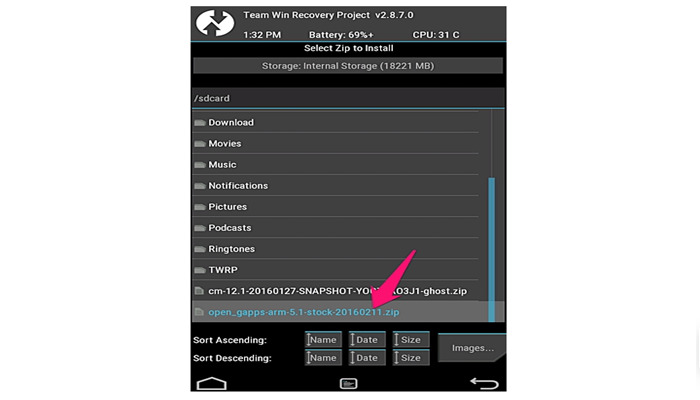
- 8. Quando l’intero processo è terminato con successo, premere il pulsante «cancella dati«. 9. Infine, riavvia il dispositivo toccando il pulsante «Reboot System» e vai alla modalità di ripristino di Android non funzionante.
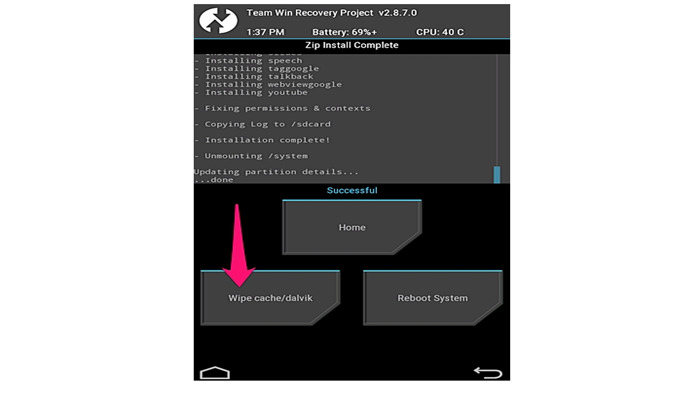
►Potrebbe interessarti anche: Come diventare Superuser su Android?◄
Conclusione
Siamo sicuri che dopo aver seguito questi suggerimenti se il tuo Smartphone non entrerà in modalità di ripristino, sarai in grado di risolvere facilmente il problema della modalità di ripristino di Android non funzionante. Alla fine, non otterrai la schermata della modalità di ripristino Android senza comando.
Tuttavia, se incontri qualche intoppo nel mezzo, facci sapere la tua preoccupazione nei commenti qui sotto.